- מְחַבֵּר Lauren Nevill [email protected].
- Public 2024-01-11 01:06.
- שונה לאחרונה 2025-01-23 15:19.
כדי לזרז את כניסת כתובות האתרים לסרגל הכתובות, הדפדפנים מספקים פונקציה של שמירת ההיסטוריה של האתרים שביקרת בהם. הוא מופיע ברשימה הנפתחת כאשר אנו מתחילים להקליד את הכתובת. לפעמים יש צורך לנקות את הרשימה הזו. איך זה נעשה בדפדפנים הפופולריים ביותר?
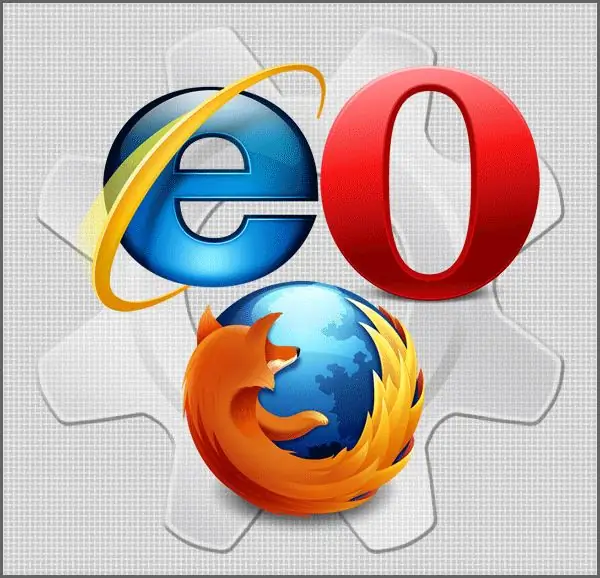
הוראות
שלב 1
בדפדפן Internet Explorer, הנתיב לאפשרות הדרושה לנו הוא דרך הקטע "כלים" בתפריט העליון, שם עליך לבחור את הפריט "אפשרויות אינטרנט". בחלון שנפתח אנו זקוקים לכרטיסייה "כללי", שם עלינו ללחוץ על כפתור "מחק" בקטע "היסטוריית גלישה". יופיע החלון "מחק היסטוריית גלישה", ובו קיים קטע "היסטוריה" והכפתור הנדרש "מחק היסטוריה".
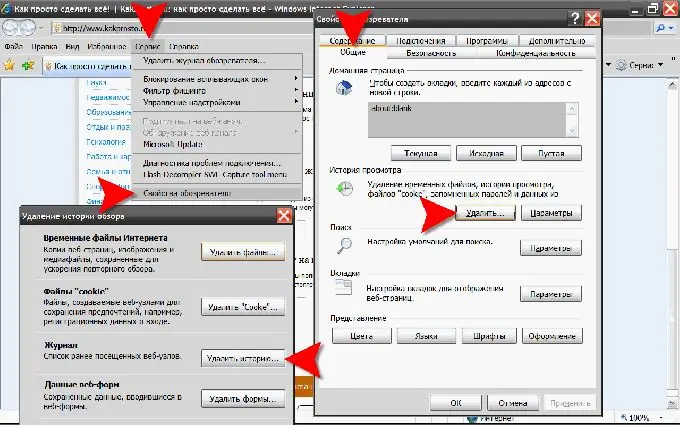
שלב 2
בדפדפן Mozilla FireFox, כדי לנקות את היסטוריית הגלישה, בחר בפריט "הגדרות" בקטע "כלים" בתפריט. ייפתח חלון בו, בכרטיסייה "פרטיות" אנו מעוניינים בסעיף "נתונים אישיים" ולחצן "נקה כעת". בלחיצה עליו נגיע לתיבת הדו-שיח "מחק נתונים אישיים", שם עליכם לסמן את התיבה לצד הפריט "יומן ביקור" וללחוץ על כפתור "מחק כעת".
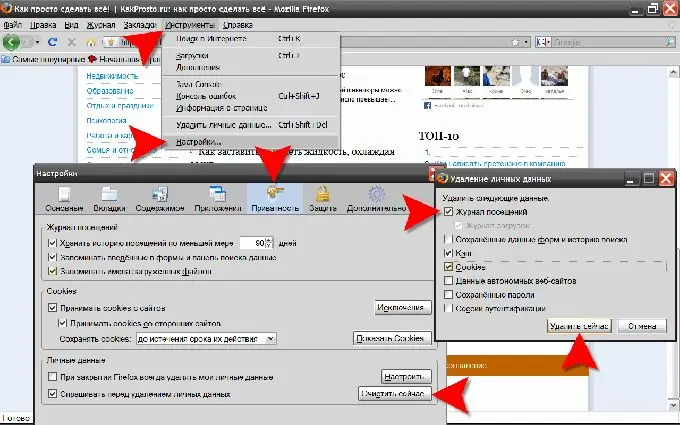
שלב 3
בדפדפן האופרה, הדרך הקצרה ביותר לכל אפשרויות הניקיון, כולל ניקוי היסטוריית הגלישה, היא דרך "התפריט הראשי" של הדפדפן, כאשר בחלק "הגדרות" בתפריט זה יש פריט "מחק נתונים אישיים". בלחיצה עליו נפתח את תיבת הדו-שיח המתאימה. בתוכה, הרחב את רשימת הנתונים המלאה למחיקה - לחץ על התווית "הגדרות מפורטות". ברשימה המורחבת, עליך לוודא שיש תווית מול הפריט "נקה היסטוריית גלישה". לא כואב לבחון כאן מקרוב - מה, מלבד היסטוריית הגלישה, יימחק מכיוון שקיימת סכנה לאובדן, למשל, הסיסמאות שנשמרו על ידי הדפדפן.






